Selamlar Arkadaşlar bu makalemde sizlere Ubuntu 20.04 üzerinde Zabbix Agent 2 kurulumu göstereceğim sonrasında ise bu program ile Zabbix’den Ubuntu cihazımızıda yüklü olan PostGreSQL programımızı Monitor edeceğiz.
Bunun için ubuntu cihazınızında PostGreSQL Kurulumu, Hostname, Host, Ip, Update ve Upgrade işlemlerinizi önceden yapmanızı rica ederim. Bu ayarların yanı sıra PostGreSQL içerisinde diğer DB oluşturm, Kullanıcı oluşturma, Erişim ayarlarınıda yapmış olmanız gerekmektedir.
PostGreSQL 13 Kurulumunu anlattığım yazıma burayı tıklayarak erişebilirsiniz.
Ubuntu Üzerinde Zabbix Agent 2 Kurulumu ve Conf. İşlemleri :
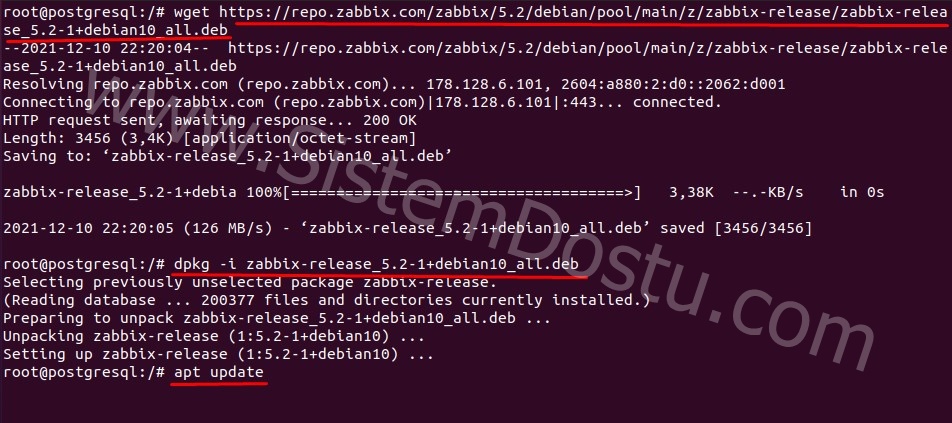
> wget https://repo.zabbix.com/zabbix/5.2/debian/pool/main/z/zabbix-release/zabbix-release_5.2-1+debian10_all.deb
> dpkg -i zabbix-release_5.2-1+debian10_all.deb
> apt update
//Kodlar yardımı ile Ubuntu Reposunu güncelliyoruz.
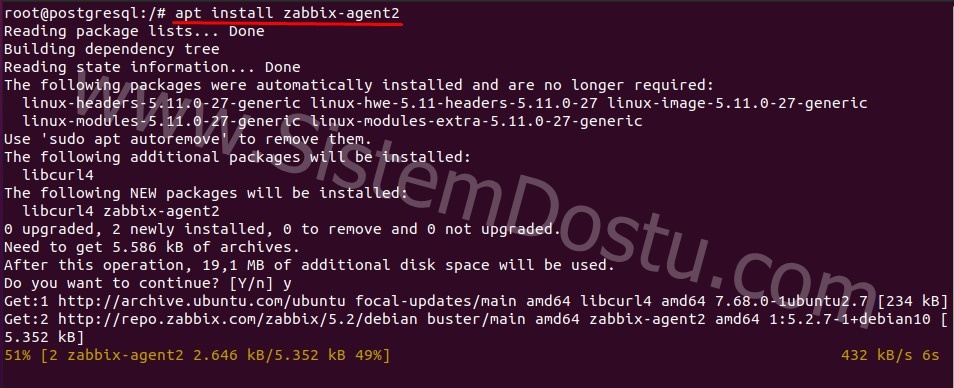
> apt install zabbix-agent2// Kodu yardımı ile Agent2’mizi yüklüyoruz.
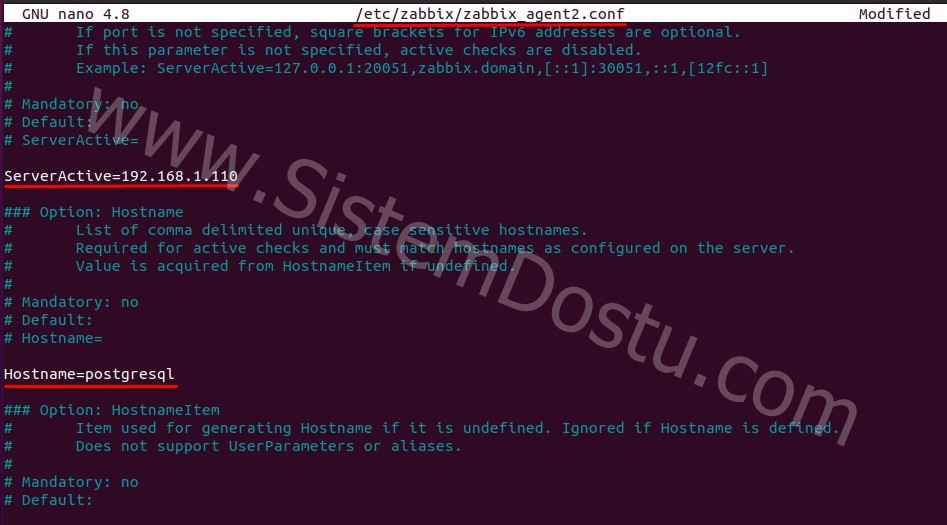
> nano /etc/zabbix/zabbix_agent2.conf– Server= zabbix_server_ip
– ServerActive=zabbix_server_ip
– Hostname=zabbix_agent2_yüklü_ubuntu_ismi
// Nano ile açmış olduğunuz zabbix_agent2.conf dosyası içerisinde komutun altında bulunan ayarları yapmanız gerekmektedir.
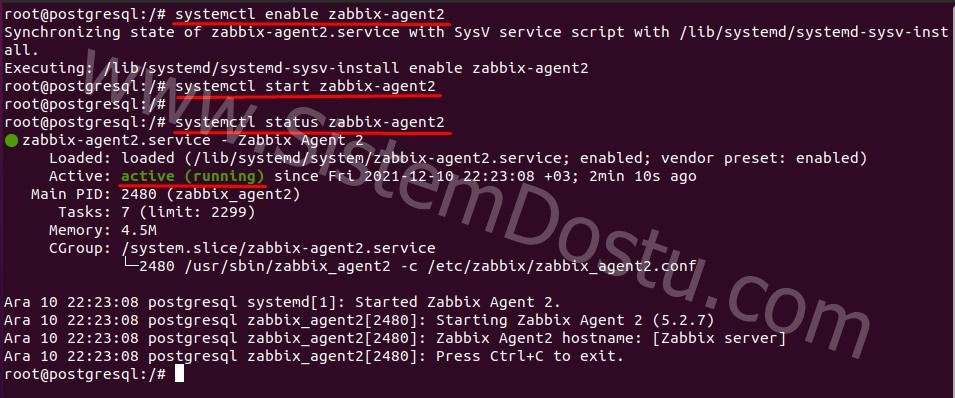
> systemctl enable zabbix-agent2
> systemctl start zabbix-agent2
> systemctl status zabbix-agent2
// Komutları ile Agent’ı Aktif ediyoruz, başlatıyoruz ve durumunu kontrol ediyoruz.
> tail -f /var/log/zabbix/zabbix_agent2.logEğer Agent’da bir hata oluşursa bu komut ile loglarına bakabilirsiniz.
Zabbix Üzerinden Host Ekleme :

Bunun için Zabbix arayüzünde Configuration > Hosts yolunu izledikten sonra Create Host tuşuna tıklıyoruz.
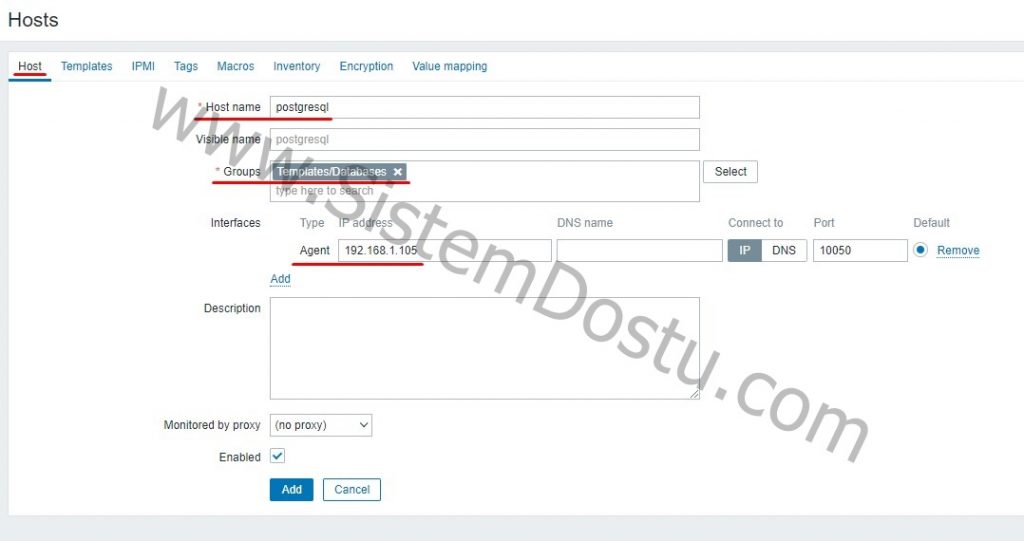
Host Name kısmına PostGreSQL ve Zabbix Agent 2 yüklü olan Ubuntu cihazınızın Hostname’ini girmelisiniz. Groups kısmında ben Template/Databases olanı seçtim. Interfaces kısmında Add tuşuna bastım ve Agent’a tıklayarak 192.168.1.105 postgresql sunucusunu 10050 portundan dinleyeceğini belirttim. Sizde uygun bilgileri buraya girin.
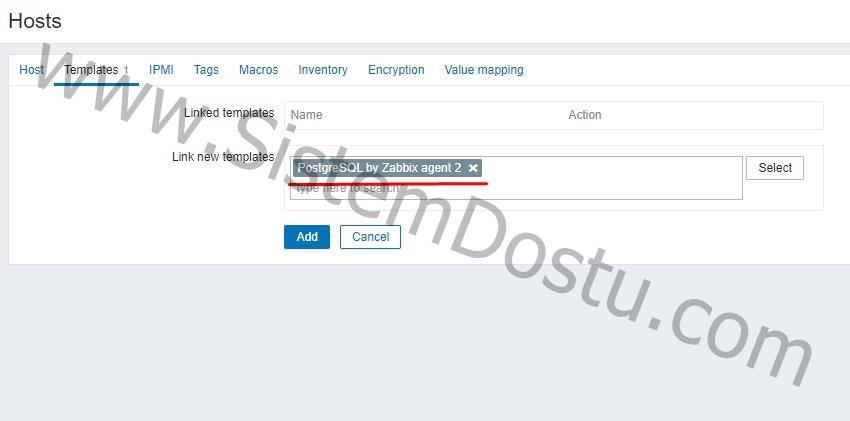
Templates alanına geçtim ve burada Link New Templates alanında PostgreSQL by Zabbix Agent 2 yazarak buldum ve Template’imi ekledim.
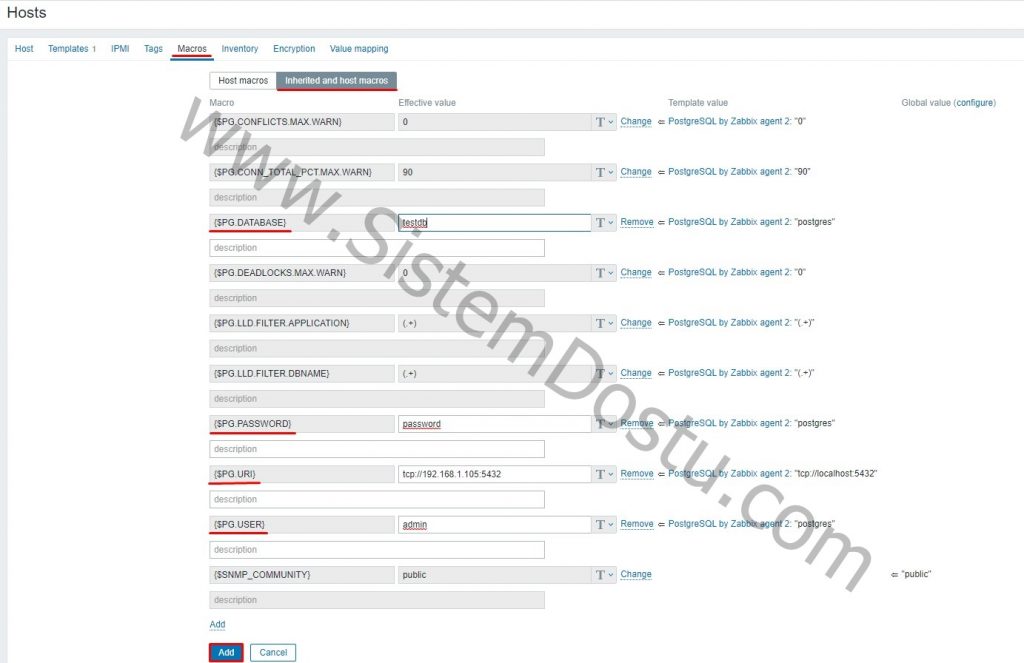
En son olarak Macros alanına geldim. Inherited and Host Macros alanına geldim. {$PG.DATABASE} alanına oluşturduğum DB’nin adını girdim. {$PG.USER} alanına içeride yetkisini verdiğim Admin kullanıcısını girdim. {$PG.PASSWORD} alanına bu kullanıcının şifresini yazdım. {$PG.URI} alanına ise tcp://192.168.1.105:5432 yazarak PostGreSQL Portunu belirttim. Ardından Add tuşu ile ekledim hostumu.
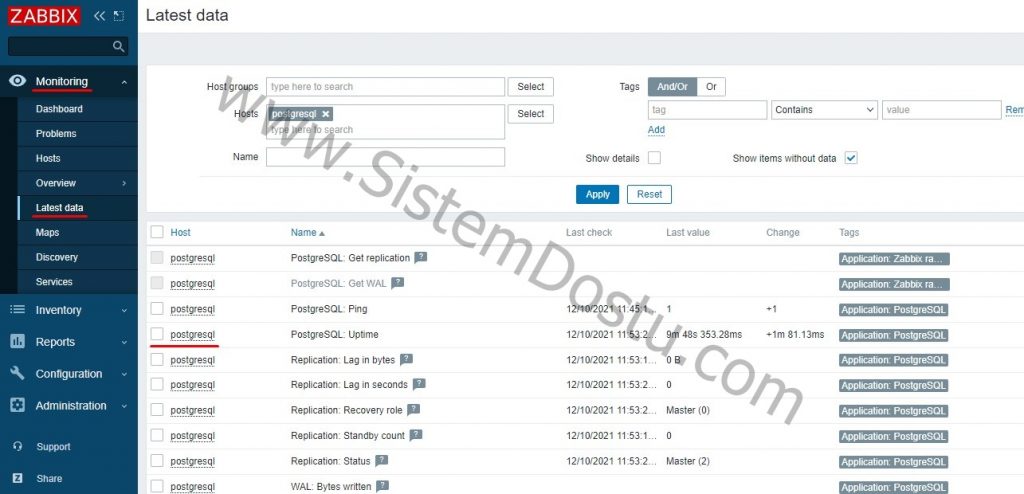
Daha sonra biraz zaman geçmesini ve sistemin tam oturmasını bekledim. Monitoring > Latest Data alanına gittim ve Host postgresql’den dataların geldiğini gördüm. Bu sayede artık Zabbix cihazımız üzerinde PostGreSQL Monitoring işlemlerini tamamlamış oldum.
Umarım yararlı bir yazı olmuştur arkadaş. Yorumlarınızı beklemekteyim. Kolaylıklar dilerim.

